格式工厂进行视频合并时添加图片的方法教程
2023-06-21 14:13:28作者:极光下载站
格式工厂是很多小伙伴都在使用的一款软件,在其中我们可以将视频、图片、音频、文档等转换为想要的格式,非常地方便实用。如果有需要我们还可以使用格式工厂进行视频剪辑,去除水印,添加水印,导出帧,提取音频等操作。如果我们需要将视频和图片合并在一起,也可以借助格式工厂这款软件轻松实现。那小伙伴们知道格式工厂中具体该如何将图片和视频合并在一起吗,其实操作方法是非常简单的,只需要进行几个非常简单的操作步骤就可以了。接下来,小编就来和小伙伴们分享具体的操作步骤了,有需要或者是有兴趣了解的小伙伴们快来和小编一起往下看看吧!
操作步骤
第一步:点击打开格式工厂,点击展开“视频”栏;
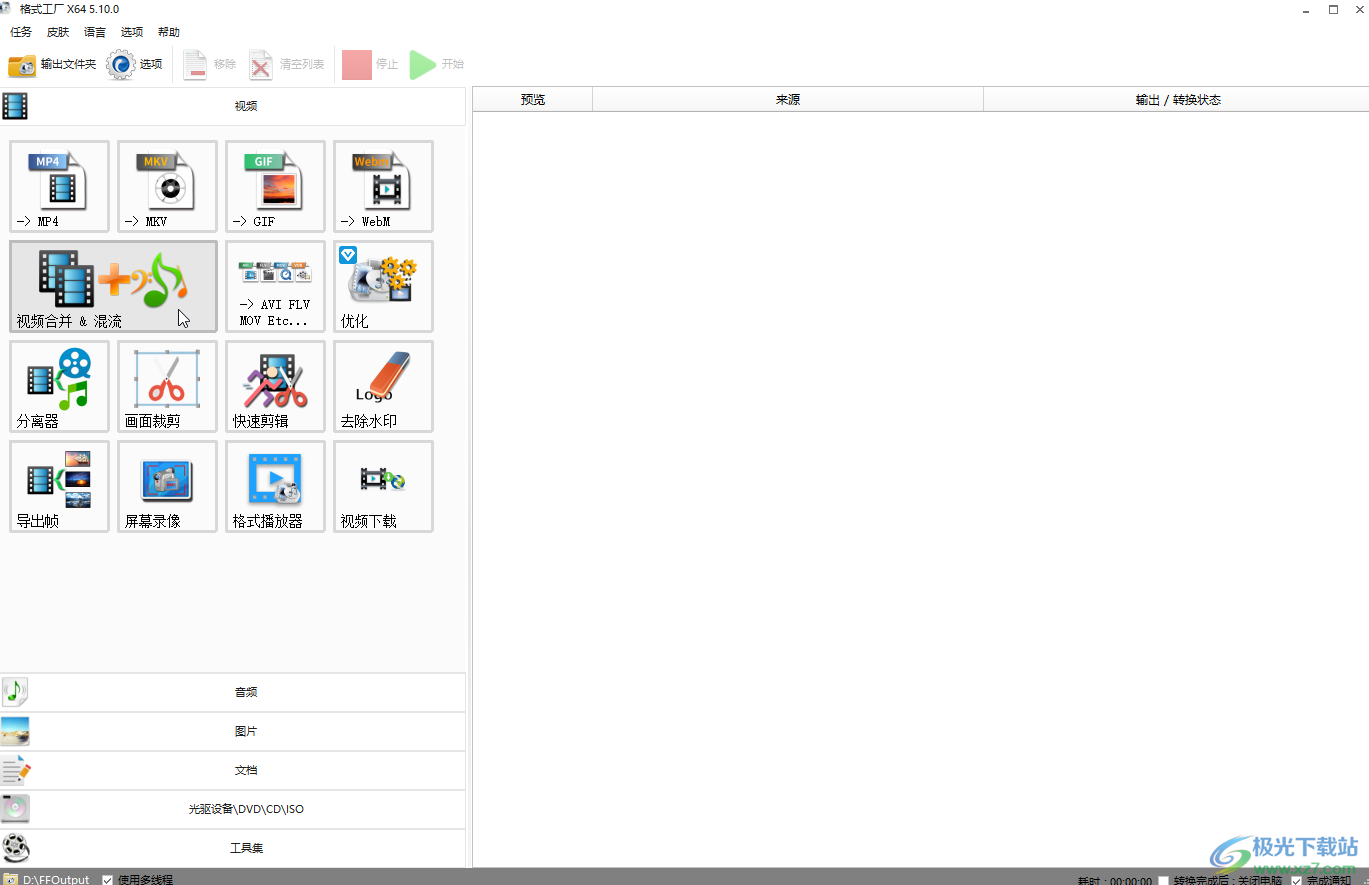
第二步:点击“视频”栏的“视频合并&混流”,点击“添加文件”按钮可以添加视频文件,点击“添加图片”按钮可以添加图片,点击按钮后在打开的窗口中找到需要的视频或者图片,双击就可以导入了;
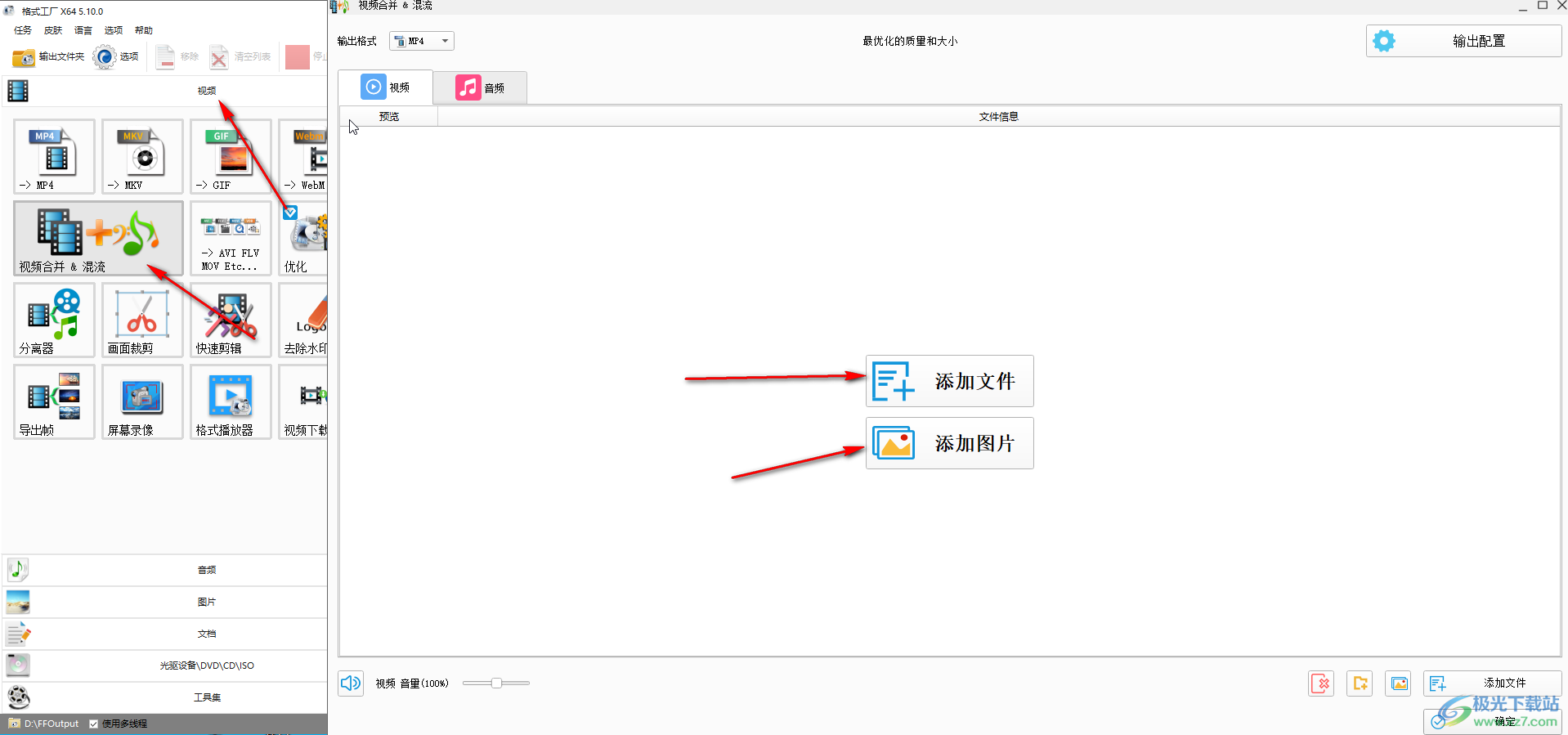
第三步:导入视频和音频后,可以在左上方设置想要的视频格式,如果有需要还可以点击切换到“音频”栏添加背景音乐,在“视频”栏可以点击图片素材右侧的“选项”后,设置图片的持续显示时长,淡入淡出效果等等,然后点击“确定”;
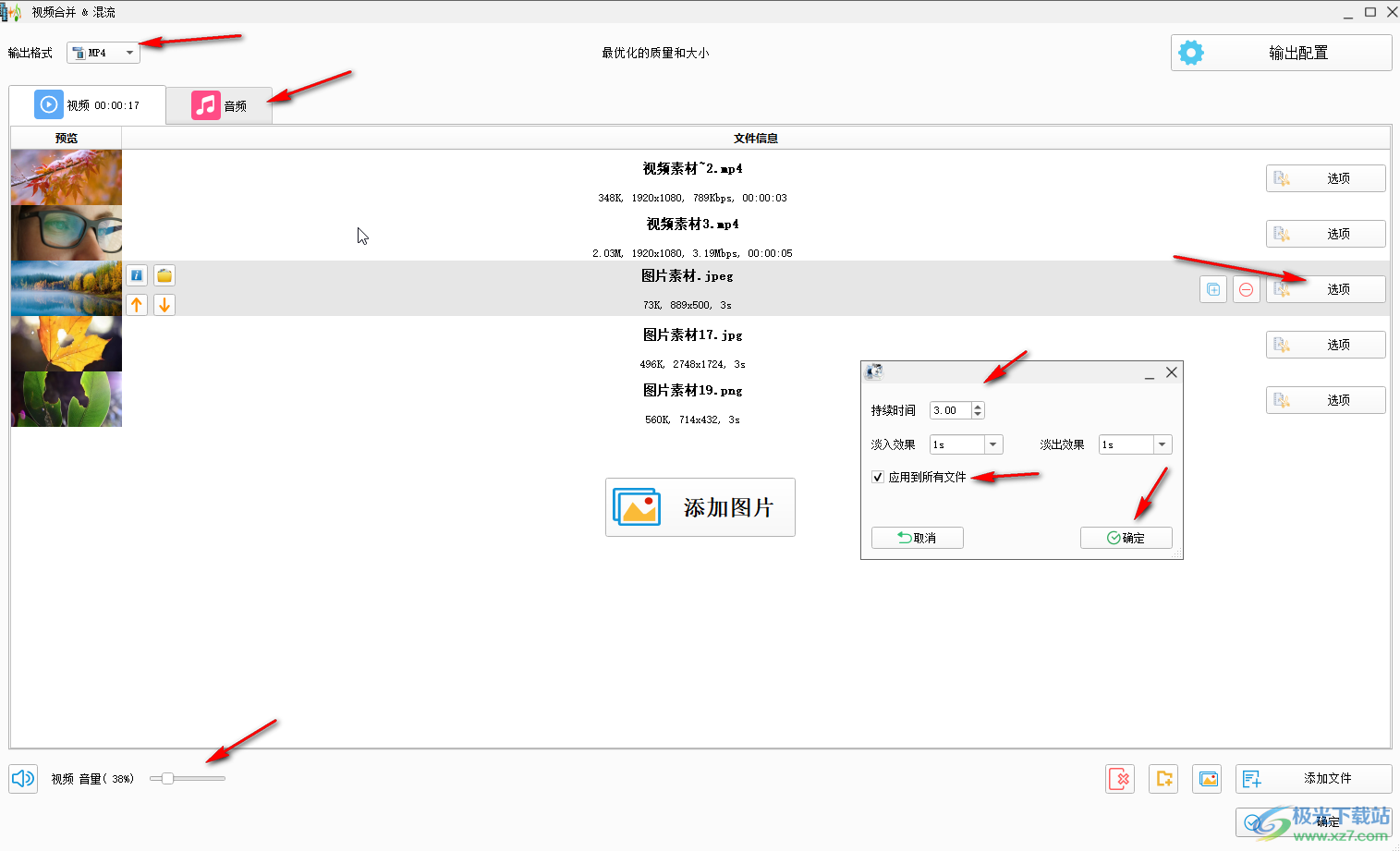
第四步:可以看到有五段素材进行合并,右侧是“等待中”的状态,在右下角可以点击勾选“完成通知”,然后点击“开始”并等待一会儿就可以了;
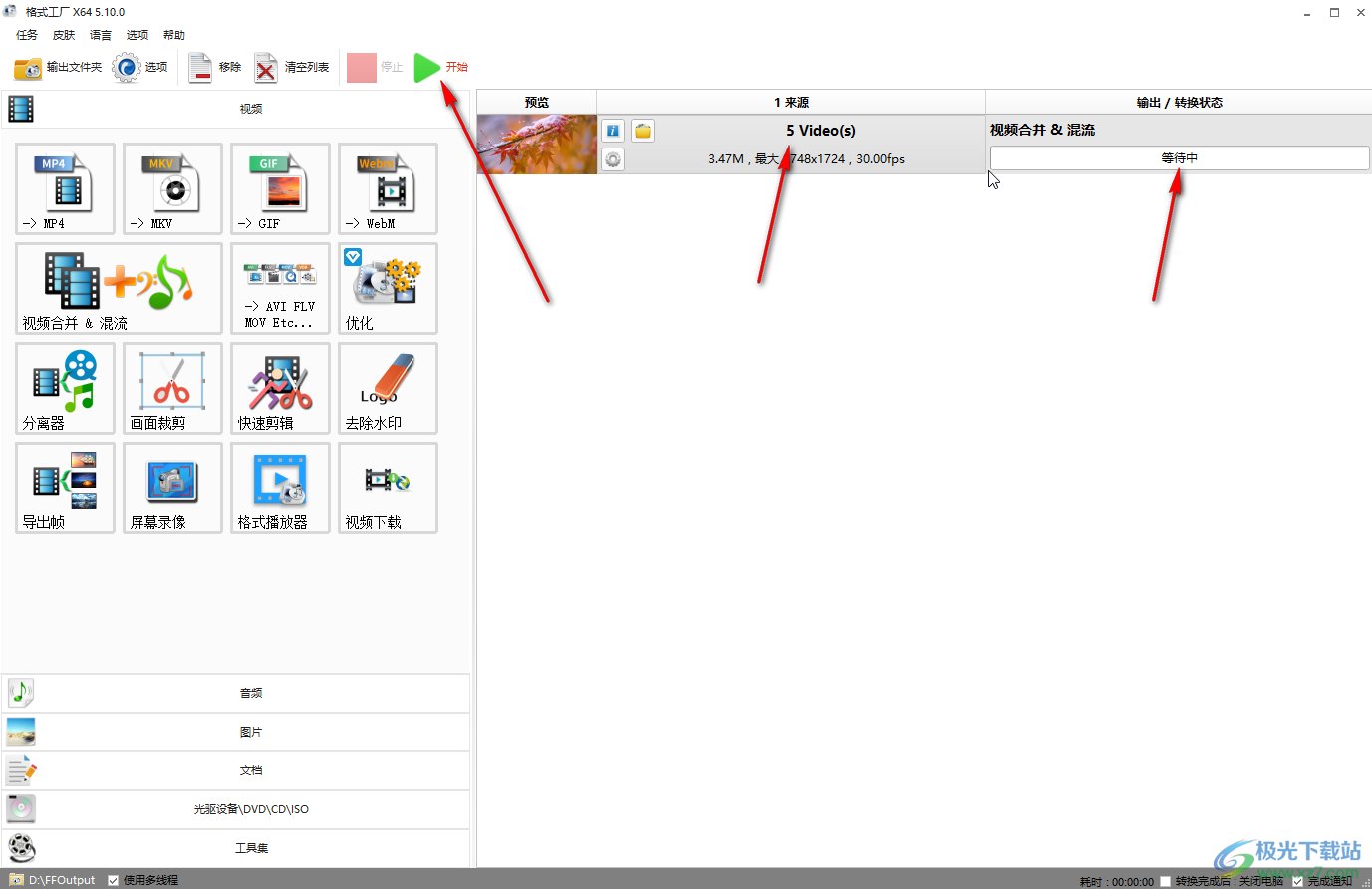
第五步:转换完成后点击一下会出现文件夹图标,点击可以打开查看效果,也可以右键点击后选择“打开输出文件夹”进行查看。
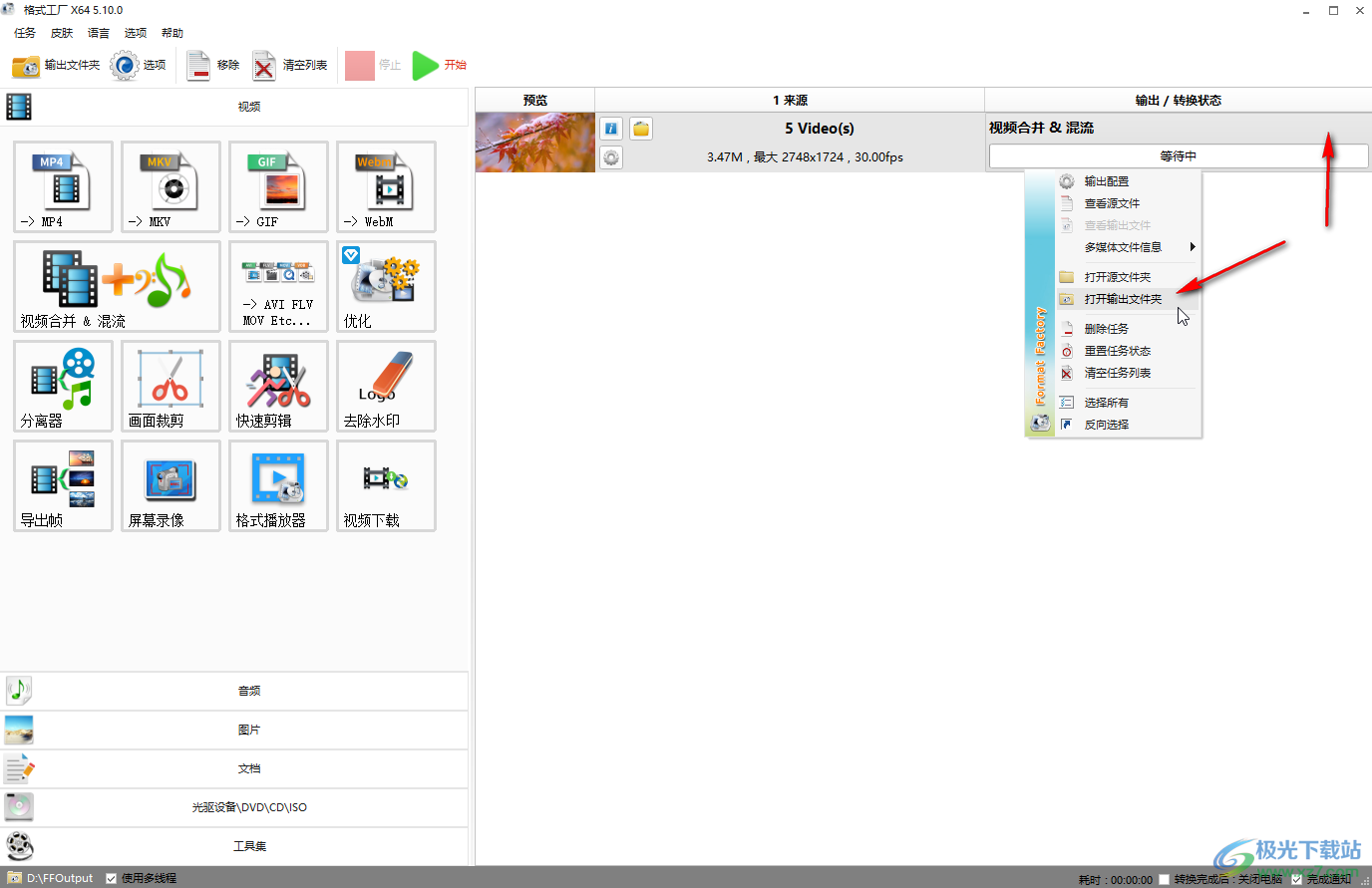
以上就是格式工厂中合并视频时添加图片的方法教程的全部内容了。上面的操作步骤其实都是非常简单的,小伙伴们可以打开自己的软件后一起动手操作起来,看看最终的视频效果。
